| 1>「旧製品セットアップウィザードへようこそ」のウインドウが表示されますので、[次へ(N)]ボタンをクリックしてください。 |
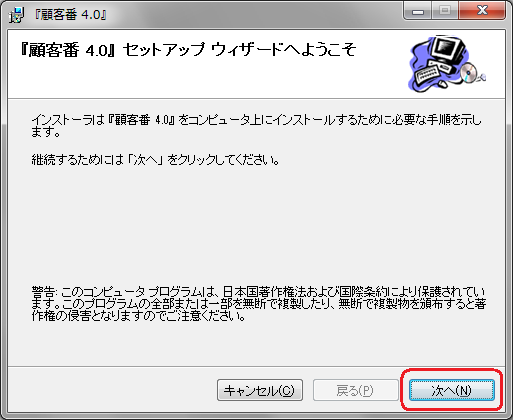 |
| 2>「インストールフォルダーの選択」のウインドウが表示されますので、[参照(B)]ボタンをクリックしてください。 |
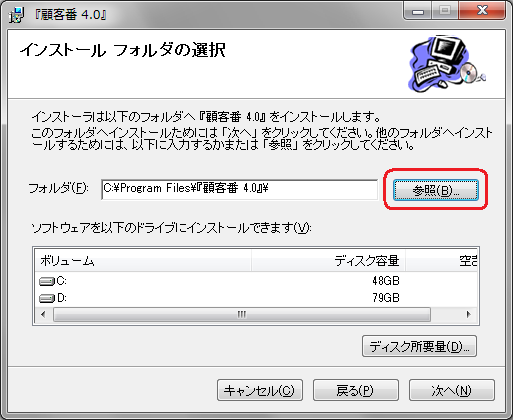 |
3>「フォルダーを参照」のウインドウが表示されますので、フォルダーの内容を "c:\soft" 等と入力し直し、[OK]ボタンをクリックしてください。
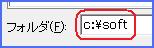
この変更により、UAC機能介入を最小限に抑えることができ、スムーズな操作を実現できます。
|
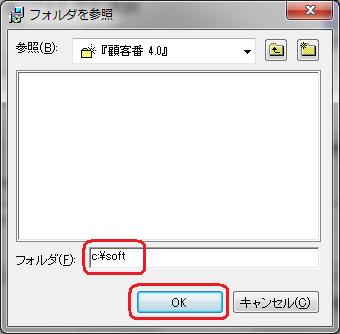 |
| 4>先ほど入力したフォルダーを確認後、[次へ(N)]ボタンをクリックしてください。 |
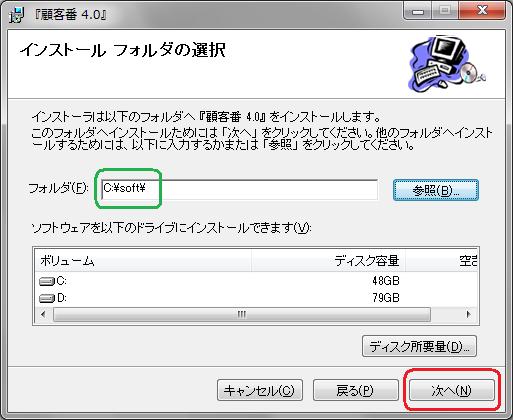 |
| 5>「インストールの確認」のウインドウが表示されますので、そのまま[次へ(N)]ボタンをクリックしてください。 |
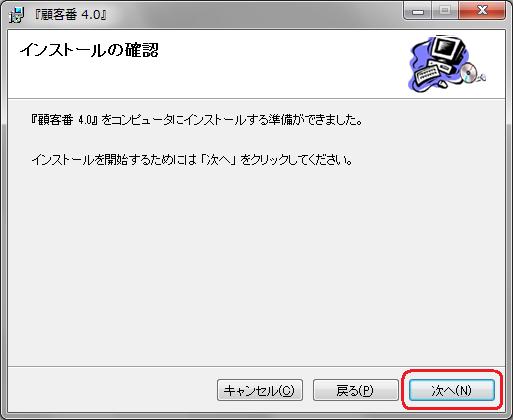 |
| 6>旧製品のインストール進捗状況がバー表示されますので、そのまま待ってください。 |
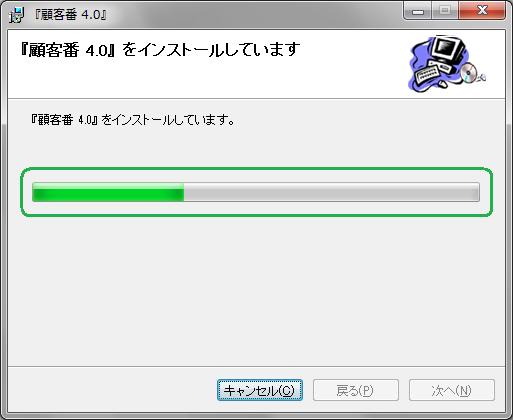 |
| 7>「インストールが完了しました」で無事インストール完了となりますので、[閉じる(C)]ボタンをクリックしてください。 |
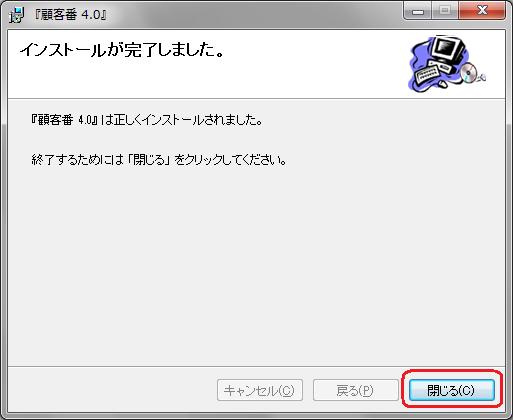 |





